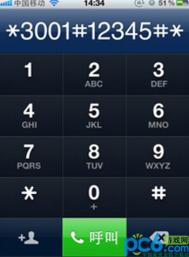Win7如何去除登录界面Logo信息
当我们启动Win7系统时,在其登录界面的下端就会出现当前所使用的系统版本的Logo信息虽然这并不影响Win7系统的正常使用,但对于追求完美的朋友来说,还是去掉Win7的Logo信息比较好。

第一步:修改系统文件
先打开C:/Windows/BrandingBasebrd/zh-CN目录(C盘为Win7所在的系统盘,下同),把这个目录中的文件basebrd.dll.mui复制到桌面备用;然后从http://goo.gl/fHBOJ下载绿色汉化版的ResHacker并解压运行之,将桌面的系统文件basebrd.dll.mui拖到ResHacker的主界面中,此时就可以看到该系统文件所包含的各种资源了;接着在位图分支下,展开120→2052分支并右击之,选择替换资源,将右边显示区域中的Win7图片Logo信息替换为自己事先准备好的一张BMP格式350×50像素的透明图片(亦可为纯白色的图片)即可。
完成上述操作后,再依次展开位图下面的1120→2052和2120→2052分支、将右边显示区域中的默认Win7图片Logo替换为相同大小的透明图片;最后单击菜单文件→保存按钮,保存对系统文件basebrd.dll.mui所做的修改就可以了。
第二步:替换系统文件
从http://goo.gl/dMzSS下载注册表文件管理员取得所有权.REG并将其导入到注册表中,接着右击C:WindowsBrandingBasebrdzh-CN目录中的basebrd.dll.mui,选择管理员取得所有权,以获取对该文件进行处理的管理员权限;然后将桌面的basebrd.dll.mui替换C:WindowsBrandingBasebrdzh-CN目录下的同名文件就可以了。
这tulaoShi.com样一来,当我们重启系统后,大家就会发现在Win7的登录界面中,令人讨厌的系统版本Logo信息已经消失不见了。

Win7怎么改配色方案
经常会遇到Win7配色方案被更改,导致Win7界面变难看。还有些是在玩CF游戏时候桌面提示Win7配色方案被修改,导致原先的桌面配色方案被修改,很多朋友看着就觉得不舒服了,那么Win7怎么改配色方案,将其改回来呢,以下简单介绍下。
有时候因为系统临时错误导致Win7配色方案被改变,这种情况,只要重启电脑即可自动恢复,因此当遇到Win7配色方案被更改的时候,首先应该,尝试着重启电脑试试,如果问题没有解决,再进行如下设置:
1、在Win7桌面空白位置点击鼠标右键,选择个性化,之后即可进行Win7系统个性化设置。
进入个性化设置后,可进行更改Win7配置方案了,最简单的方法是,更换下主题,即可自动变换配色方案,如下图:

另外也可以点击底部的窗口颜色设置(Windows bssic)进行自行调整,如下图:

如何设置win7开机自动拨号连接上网
设置win7开机自动拨号连接上网如下:
一:首先进入桌面,在左下角的开始搜索框中输入ncpa.cpl,按回车确认,如下图:

二:之后我们将找到宽带连接,然后我在刚才设立的连接图标上,右击鼠标,选择创建快捷方式,之后会提示你是否把快捷方式放在桌面选是,再次右击鼠标选择属性m.tulaoshi.com,如下图:

之后在选项标签中,确认提示名称、密码、凭证等这个选项前没有打勾,然后,点击确定,如下图:

三:在桌面上找到刚才建立的宽带连接快捷方式,选择复制。然后从桌面 开始 - 选择所有程序,如下图:

在所有程序中找到启动,然后选择打开所有用户如下图:

四:最后在打开的启动界面中选择粘帖刚才复制的桌面上的宽带连接快捷方式即可。如下图:

到这里win7系统的自动拨号连接上网就已经全部设置完成了,下次开机电脑就可以自动实现拨号上网了。其实大家也可以看到以上操作方式主要运用到了启动管理项目,也就是将创建好的宽带连接方式放置于所有用户的启动文件中,电脑开机会自动运行启动文件夹下的所有程序,这就实现了自动连接的目的。
win7麦克风没声音怎么设置
win7麦克风没声音怎么设置
使用Windows 7一段时间,发现在与别人聊天时麦克风没有声音,在网上也发现不少人遇到这样的情况,其实这个问题并不是什么难题,我们只需对声音的设置进行修改就能重现麦克风的声音,那么该如何操作呢?接下来请看笔者为大家做的这个教程。
建议不要使用系统自带的声卡驱动,步骤如下:
1安装Windows 7的过程中系统会自动为我们安装驱动程序,平时听歌、看电影的话,声音一切正常,但是要用到麦克风的时候就会出现没有声音的现象,这是因为自带的驱动并不是最新的,而是使用通过微软认证的老驱动。
2这时我们就需要更新声卡驱动,可以使用everest软件获取声卡的型号,然后到网上搜索最新的驱动程序。如果闲麻烦,那么直接用驱动精灵、驱动人生等软件更新驱动程序即可。

3使用系统自带的声卡驱动是不能直接对音频进行设置的,只有安装最新的声卡驱动才会在控制面板显示诸如音频管理器之类的设置程序通道。

检查麦克风是否被设置为默认设备
1单击开始菜单,单击控制面板项,单击声音项。

2切换到录制选项卡,看看麦克风是否被设置为默认设备(注:有的声卡可能会显示多个麦克风选项)。

正确设置麦克风
1在任务栏的右下角右击小喇叭图标,弹出的快捷菜单选择录音设备。

2进入声音对话框,切换到录制选项卡,直接双击麦克风选项或鼠标右键单击属性命令。

3切换到级别选项卡,将麦克风和麦克风加强的音量调大,单击确定按钮使设置生效(注:麦克风加强的音量调得太大,听到的回声也会很大)。

关闭麦克风声音效果
1据不少用户反应,默认开启麦克风声音效果会让麦克风的音量变小甚至无声。
2在麦克风属性窗口切换到增强选项卡,然后勾选禁用所有声音效果复选框,最后单击确定按钮保存修改。
(本文来源于图老师网站,更多请访问https://m.tulaoshi.com)
在音频管理器中设置
1进入控制面板,单击打开音频管理器。

2切换到麦克风标签,在麦克风效果选项下选择噪音抑制和回声消除功能。
(本文来源于图老师网站,更多请访问https://m.tulaoshi.com)
使用系统内置的诊断工具
1首先将耳机插入计算机的USB插口,然后单击开始菜单,单击控制面板项,单击疑难解答项,单击硬件和声音栏下的音频播放疑难解答;
2弹出播放音频对话框,直接单击下一步继续;
3选择设备的故障类型,然后单击下一步按钮继续;
4接下来系统会自动诊断并修复故障,如果修复不了,会给出已知问题的故障信息,并给出修复建议。